
Docker: ¿Cómo instalar la última versión estable sobre DEBIAN 10?
La virtualización de Sistemas Operativos y Aplicaciones o Sistemas consiste básicamente en, poder compartir en un mismo Hardware, varios elementos de estos funcionando de forma totalmente independiente.
Cuando se trata de virtualizar Sistemas Operativos con tecnologías gratuitas, libres y/o abiertas, se suele preferir tecnologías o aplicaciones, tales como Promox, Xen, VirtualBox, QEMU o KVM. Pero cuando se trata, de Aplicaciones o Sistemas, se suele recurrir mayoritariamente a Kubernetes o Docker.

Estas 2 últimas, son tecnología de virtualización basada en contenedores. En el caso de Docker, está fue liberada en el año 2013, como parte de un desarrollo de código abierto llamado Docker Engine. Que aprovechó los existentes adelantos de la época, es decir, los conceptos y conocimientos sobre contenedores hasta la fecha provenientes de los Sistemas Operativos libres y/o abiertas (Unix/Linux), tales como cgroups y namespaces, para avanzar en dicha floreciente área de la tecnología.
En oportunidades, anteriores hemos hablado sobre Docker, razón por la cual no profundizaremos en que es, o cuales son sus características, facilidades, u otros detalles o elementos. Por lo que, nos enfocaremos realmente en la instalación de la versión actual (19.03.8) sobre DEBIAN 10 (Buster) y Distros GNU/Linux, similares o basadas en estas, tal como MX Linux 19.
Sin embargo, para mayor información se puede acceder a nuestras anteriores publicaciones sobre Docker.

¿Qué es un Contenedor?
Antes de iniciar el proceso de instalación de esta tecnología de virtualización basada en contenedores, para luego poder instalar cualquier aplicación o sistema mediante un “Contenedor”, es importante dejar en claro para los menos entendidos, lo que significa un contenedor.
Citando a la página oficial de HPE (Hewlett Packard Enterprise) sobre dicha tecnología, la misma nos dice lo siguiente:
Docker: Proceso de instalación sobre DEBIAN 10 (Buster)“Los Contenedores de aplicaciones son entornos ligeros de tiempo de ejecución que proporcionan a las aplicaciones los archivos, las variables y las bibliotecas que necesitan para ejecutarse, maximizando de esta forma su portabilidad”.
“Si bien las Máquinas Virtuales (VM) tradicionales permiten la virtualización de la infraestructura de computación, los Contenedores habilitan la de las aplicaciones de software. A diferencia de las Máquinas Virtuales, los Contenedores utilizan el Sistema Operativo (SO) de su host en lugar de proporcionar el suyo propio”.
A. Paso 1
Preparar el Sistema Operativo para la instalación.
sudo apt update && sudo apt-get install apt-transport-https ca-certificates curl gnupg-agent software-properties-common
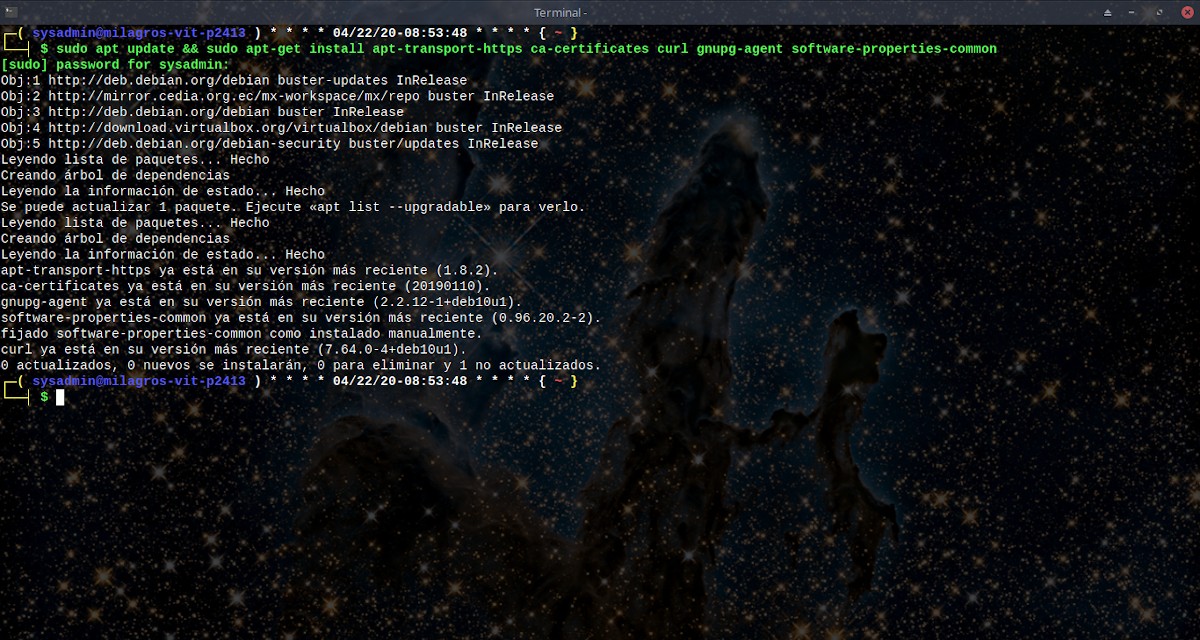
B. Paso 2
Descargar la llave del Repositorio oficial, configurar el Repositorio oficial y validar los archivos disponibles del mismo, con la versión de nuestra Distro GNU/Linux. Para nuestro caso, DEBIAN 10 (Buster) u otra Distro GNU/Linux, similar o basadas en esta, tal como MX Linux 19.
curl -fsSL https://download.docker.com/linux/debian/gpg | sudo apt-key add -
sudo add-apt-repository "deb [arch=amd64] https://download.docker.com/linux/debian $(lsb_release -cs) stable"
sudo apt update && apt-cache policy docker-ce
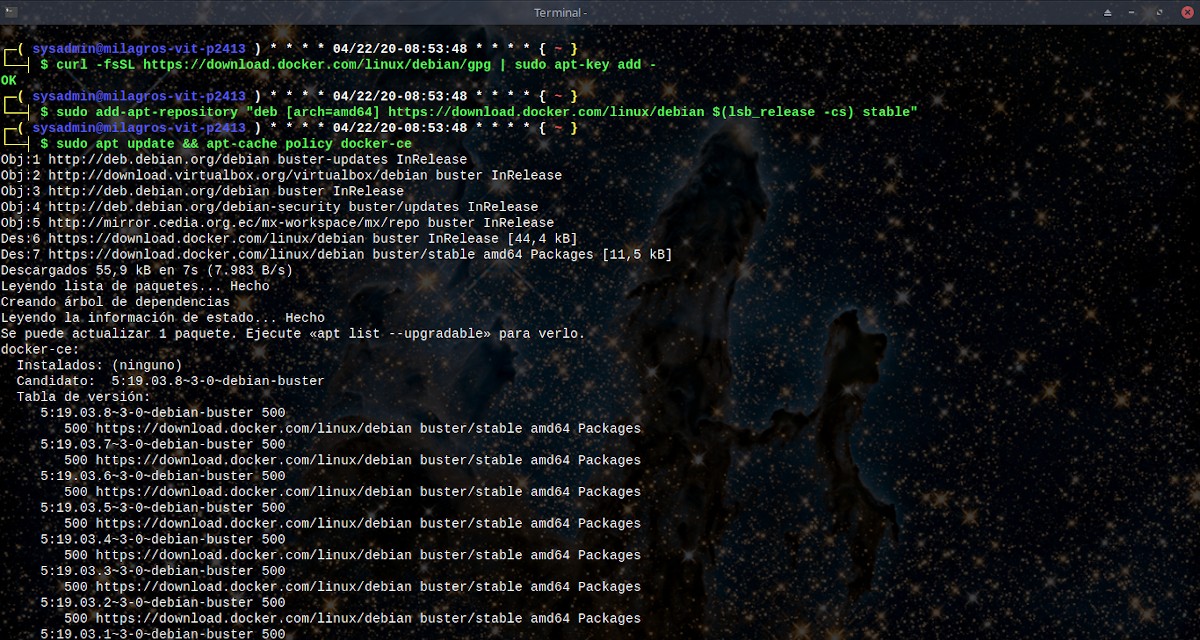
C. Paso 3
Instalar la aplicación y los archivos esenciales recomendados.
sudo apt install docker-ce docker-ce-cli containerd.io
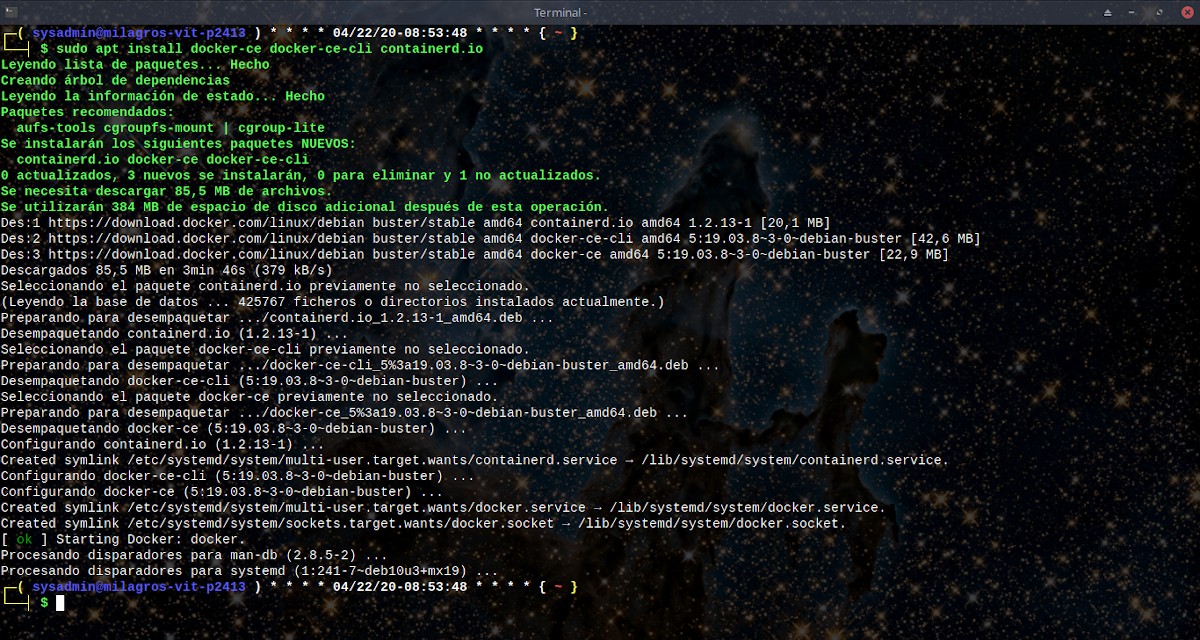
D. Paso 4
Validar instalación de la aplicación, ejecutando la instalación del contenedor de prueba llamado “hello-world”.
sudo docker run hello-world

E. Paso 5
Comprobar la versión de la aplicación instalada.
docker -v
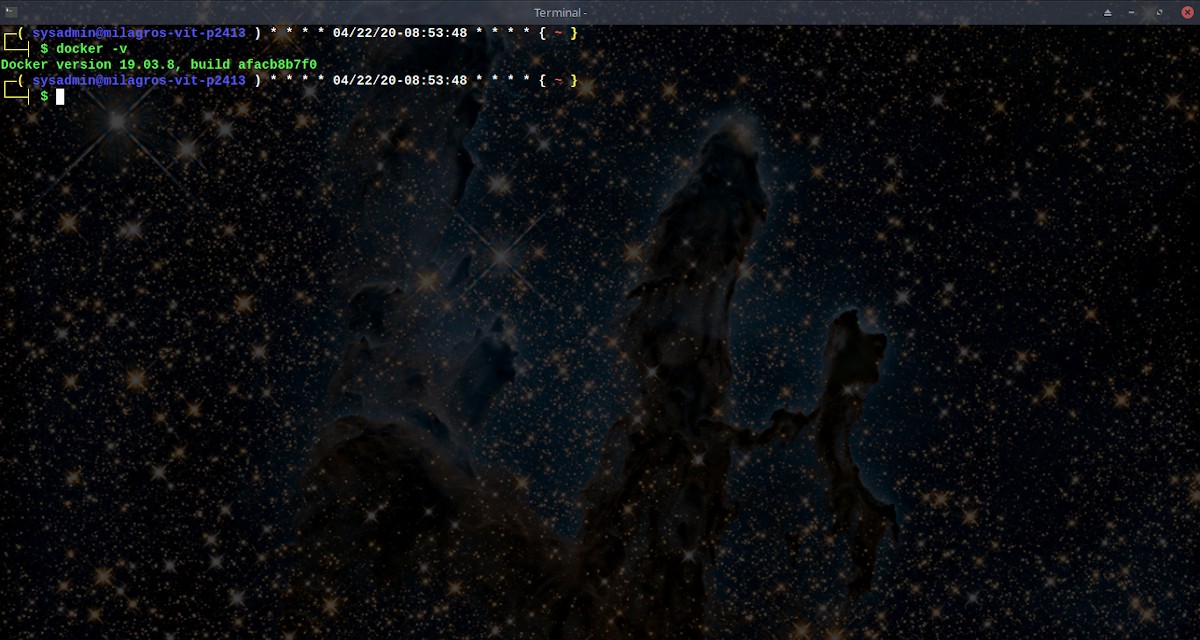
F. Paso 6
Este paso es opcional, ya que básicamente es para comprobar que el contenedor ya instalado, no es descargado e instalado nuevamente, al solicitársele que se ejecute nuevamente.
sudo docker run hello-world
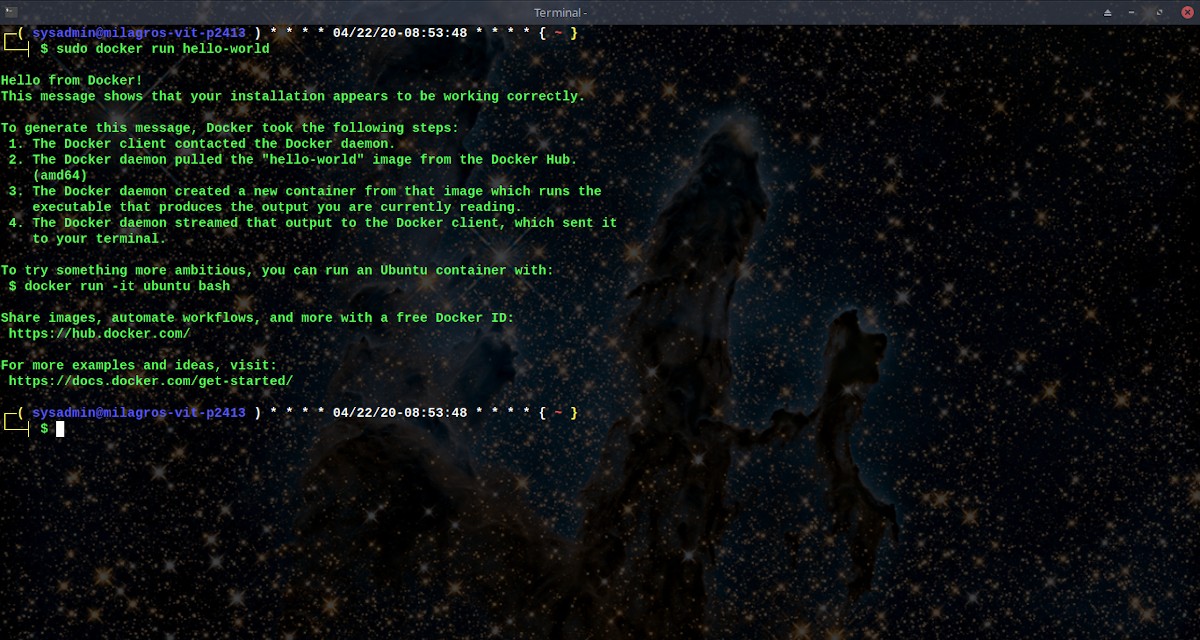
G. Paso 7
Este otro paso también puede considerarse opcional, ya que básicamente es para permitir que un “usuario no administrador” pueda ejecutar un contenedor sin necesitar permisos de “usuario administrador”. Para este caso de estudio, se le dará permiso a un usuario existente llamado “sysadmin”.
sudo adduser sysadmin docker
docker run hello-world
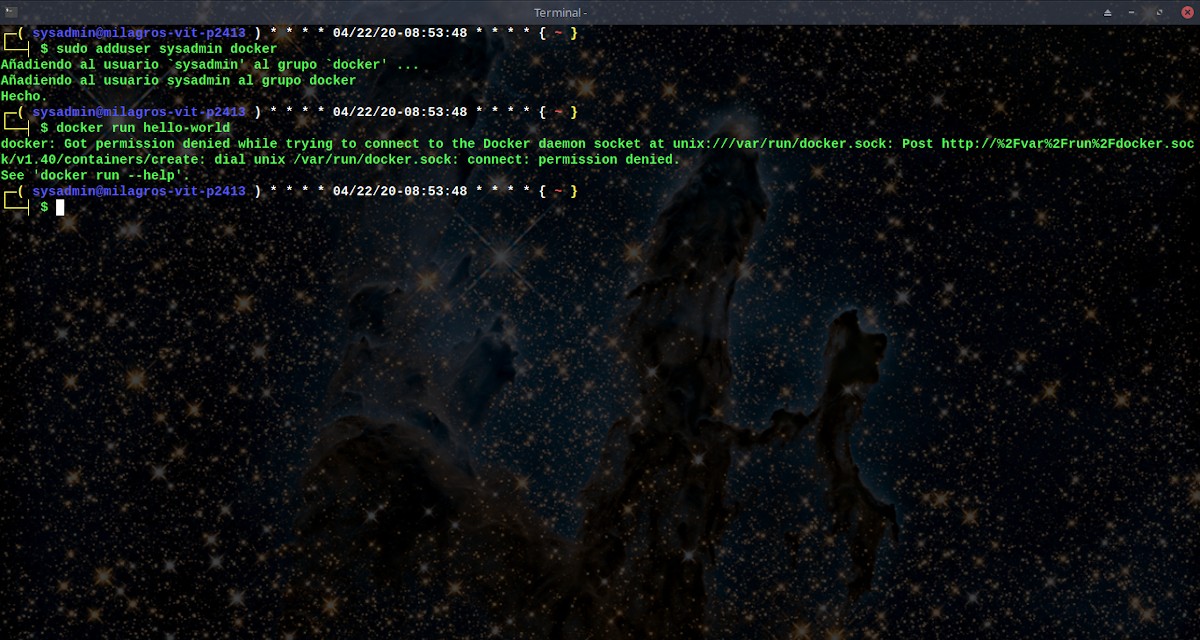
H. Paso 8
Por último, lo ideal antes de iniciar a usar por completo a Docker, es reiniciar y validar el arranque del Servicio y la ejecución del contenedor de prueba.
sudo /etc/init.d/docker status
docker run hello-world

Más adelante, en otra publicación sobre dicha tecnología o relacionada con esta, probaremos la instalación de alguna otra aplicación o sistema para seguir aprendiendo a dominar la misma. Sin embargo, para los más autodidactas o curiosos, existe un excelente manual que contiene más información relacionada con la instalación sobre DEBIAN GNU/Linux 9/10 en la sección de documentación del sitio oficial de Docker.
Por último, en caso de querer saber un poco más sobre Docker, como funciona y es usado en la vida real, se puede acceder a los siguientes 2 enlaces: RedHat y AWS Amazon.

Conclusión
Esperamos que esta “pequeña y útil publicación” sobre esta excelente aplicación y «Tecnología de Virtualización basada en Contenedores» llamada «Docker», la cual que proporciona una capa adicional de abstracción y automatización de virtualización de aplicaciones en múltiples Sistemas Operativos; sea de mucho interés y utilidad, para toda la «Comunidad de Software Libre y Código Abierto» y de gran contribución a la difusión del maravilloso, gigantesco y creciente ecosistema de aplicaciones de «GNU/Linux».
Por ahora, si te ha gustado esta «publicación», no dejes de compartirla con otros, en tus sitios web, canales, grupos o comunidades favoritas de redes sociales, preferiblemente libres y abiertas como Mastodon, o seguras y privadas como Telegram.
O simplemente, visita nuestra página de inicio en DesdeLinux o únete al Canal oficial de Telegram de DesdeLinux para leer y votar por esta u otras interesantes publicaciones sobre «Software Libre», «Código Abierto», «GNU/Linux» y demás temas relacionados con la «Informática y la Computación», y la «Actualidad tecnológica».
Continúar leyendo...

